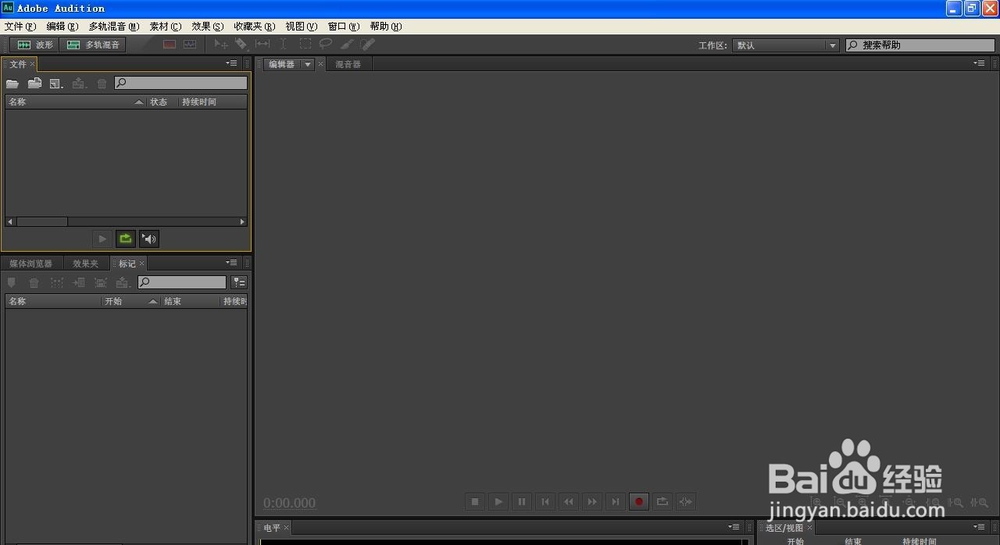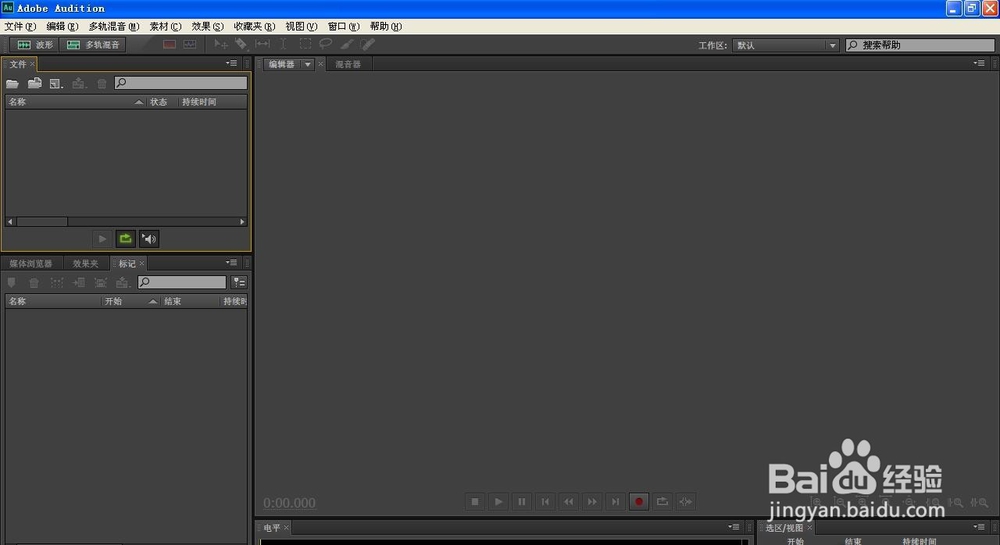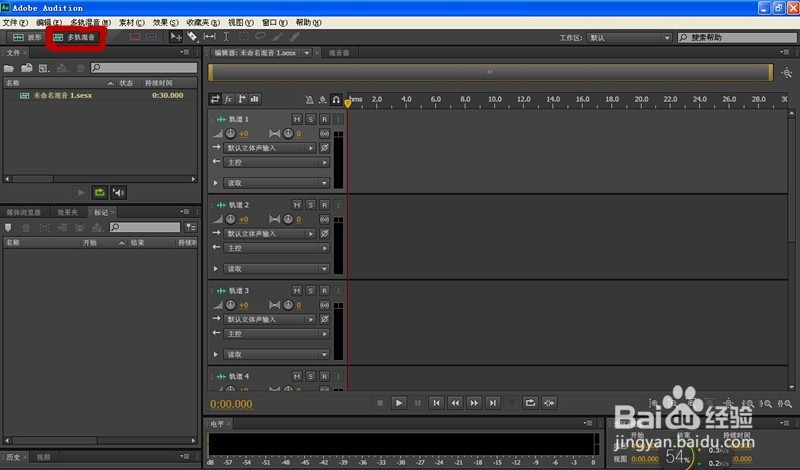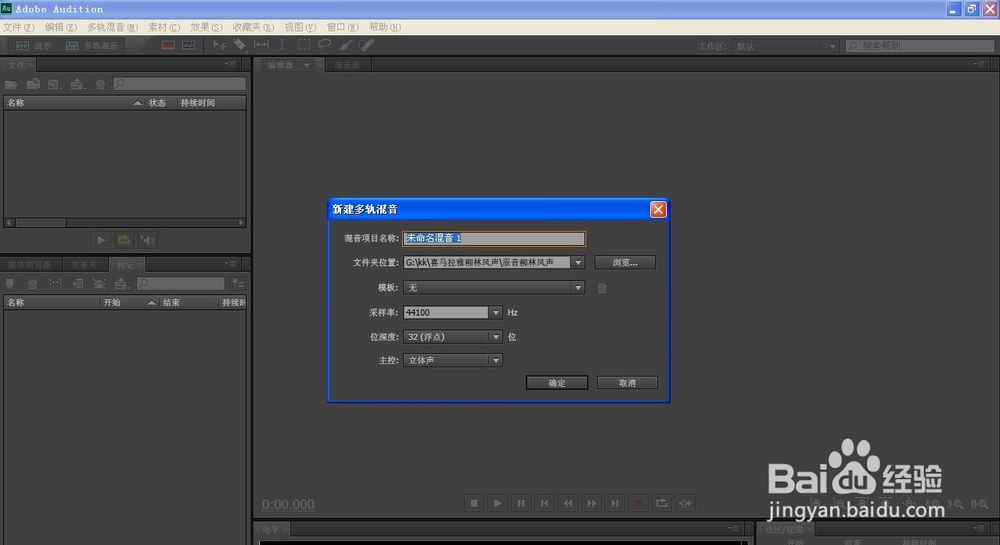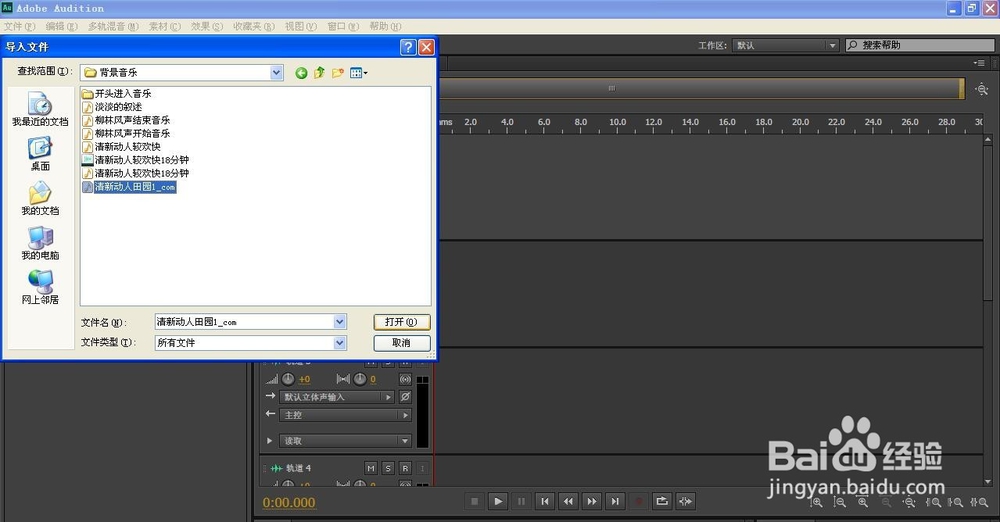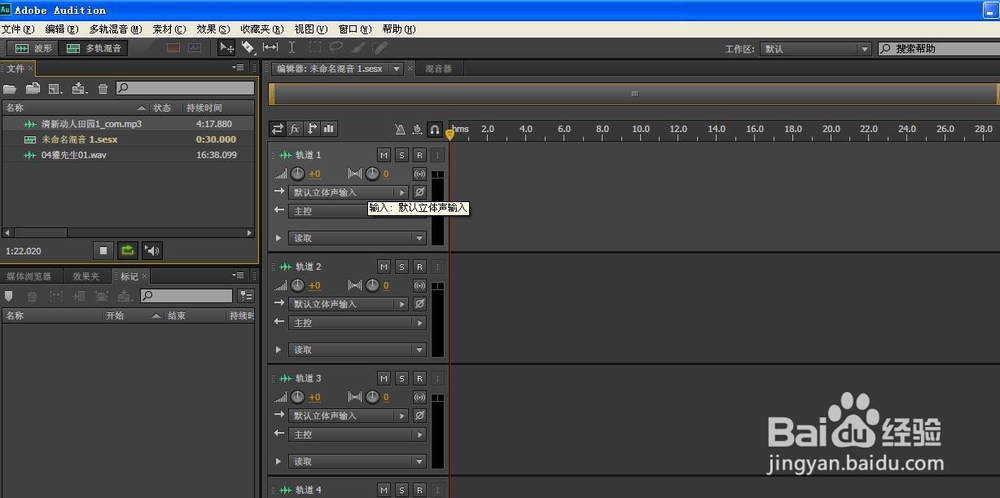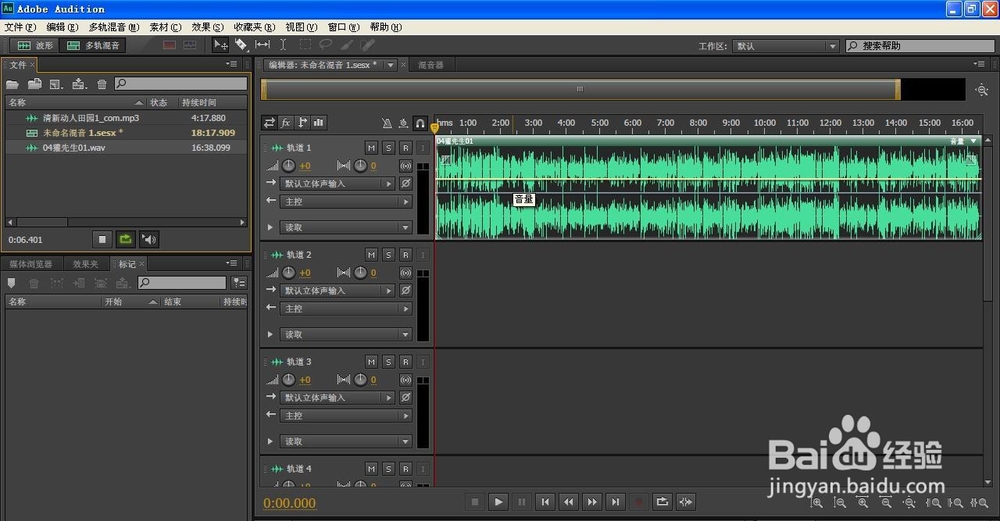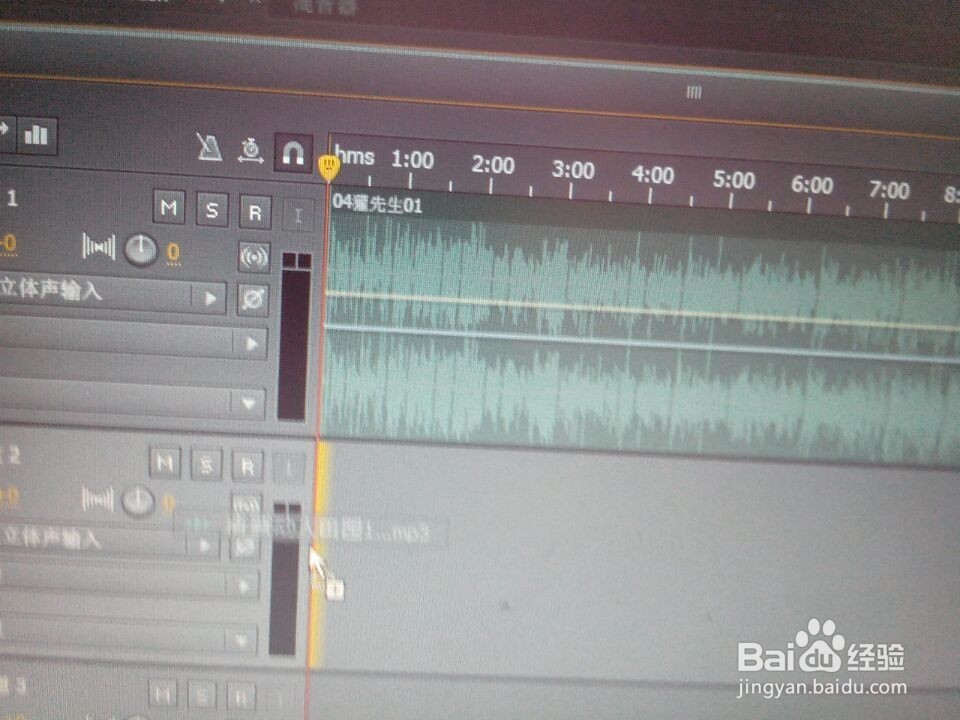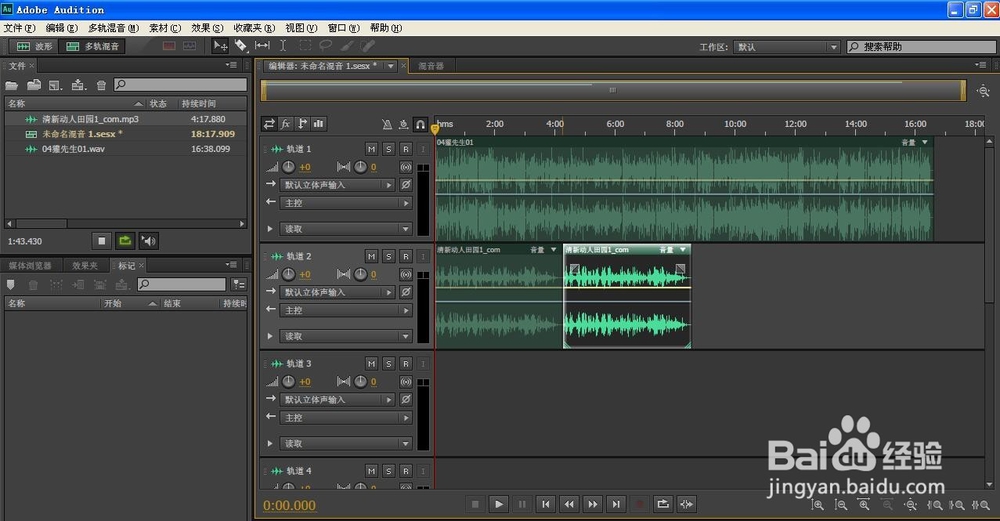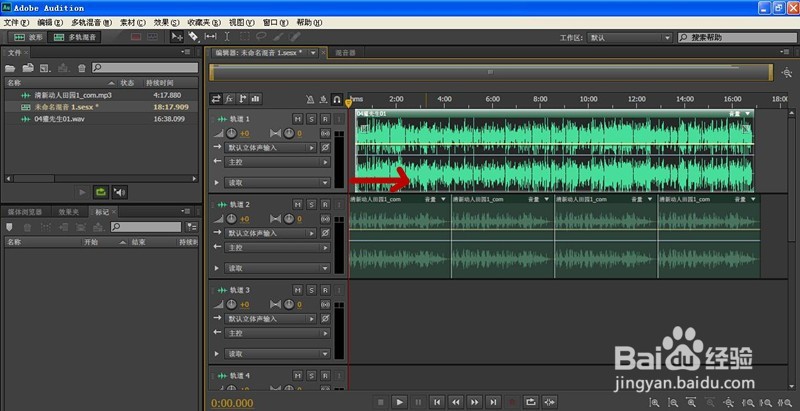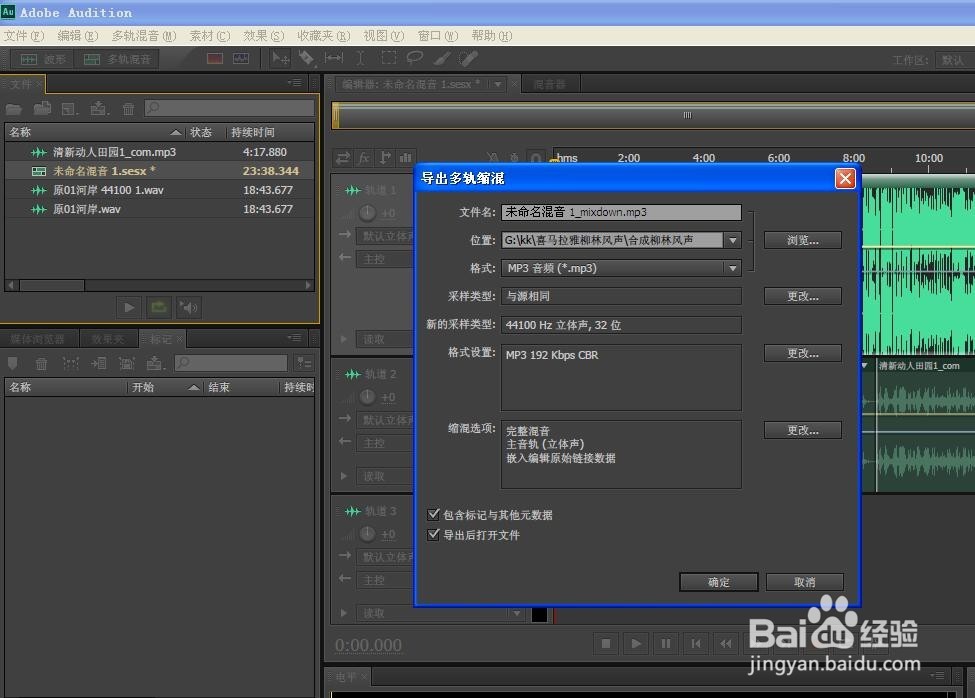怎样使用Audition CS6给录好的文件配音乐
1、1.左键双击,打开Audition CS6软件桌面快捷方式,出现Audition CS6软件主界面。
2、2.直接点击文件下一行的“多轨混音“按钮,就会出现对话框,可以设置混音项目的位置、名称,其他采样率等一般默认选项,直接点击“确定”即可。还可以找到左上角“文件”点击,在下拉菜单中找到“新建”,点击其中的“多轨混音项目”也可以新建多轨项目。这时界面就变成了多轨状态。
3、3.点击“文件”,在下拉菜单的“导入”中点击“文件”,这时你会看到一个对话框,找到自己想配乐的声音文件,然后点击“打开”。你选择的文件就出现在界面左侧的文件选区。同样的方法导入你想使用的音乐文件。这样准备就绪,就可以开始配音乐了。
4、4.左键点击文件选区的声音文件拖动到中间编辑区最上面的轨道(第一轨道,一般编辑时都把录制的裸音放在第一轨道),拖动时会出现一个竖直的黄色标志,黄色标志对齐第一轨道的开端,松开左键,第一轨道就出现了裸音音频的波形显示。
5、5.同样用直接拖动的方法,将音乐文件拖动到第二轨道。
6、6.如果音乐太短,裸音太长;可以多次拖拽音乐文件,放在第二轨道已有文件的后面。想使裸音在音乐响起后再出现,可以向后面拖拽第一轨道的文件,放在认为合适的地方。
7、7.合成的声音可以试听,只要点击下方的”播放”按钮,就可以播放合成的声音了。
8、8.最后就是保存合成的声音,在“文件”下拉菜单中找到“多轨缩混”中的“完整混音”,单击会出现对话框,为声音命名,选择路径和文件格式,其他采样率等选项可随意改动(一般为默认设置即可)。然后点击“确定”,声音配乐就完成了。
声明:本网站引用、摘录或转载内容仅供网站访问者交流或参考,不代表本站立场,如存在版权或非法内容,请联系站长删除,联系邮箱:site.kefu@qq.com。
阅读量:64
阅读量:44
阅读量:32
阅读量:74
阅读量:25